Содержание
- 1 Особенности приставки
- 2 Выбор оборудования
- 3 Комплектация
- 4 Подключение и настройка
- 5 Инструкция по настройке
- 6 Возможные неполадки
- 7 Выполнение перезагрузки
- 8 Сброс настроек
- 9 Прошивка оборудования
- 10 Нужен ли интернет от Ростелеком
- 11 Возможности технологии IPTV
- 12 Преимущества и недостатки IPTV Ростелеком
- 13 Список каналов Ростелеком и их стоимость
- 14 Как подключиться?
- 15 Виды IPTV приставок от Ростелеком
- 16 Подключение приставки
- 17 Настройка пульта управления
Ростелеком предлагает клиентам подключиться к интерактивному телевидению. Цифровые технологии позволяют получить высокое качество изображения и звука без перебоев. А чтобы обеспечить качественный сигнал, используется приставка Ростелеком.
Содержание
Особенности приставки
Благодаря техническим решениям компания СмартЛабс предоставляет цифровое домашнее телевидение. Фирма СмартЛабс является ведущей в нашей стране, она дает возможность смотреть ТВ в хорошем качестве. Приставки для просмотра можно приобрести во многих странах мира.
Ростелеком предоставляет абонентам больше десяти моделей телеприставок. В разных регионах страны клиентам может быть предоставлено различное оборудование, выбор остается за провайдером. Хотя абоненты не могут выбрать вид ресиверов, они все равно получают высококачественное телевидение, которое работает стабильно. Но чтобы приставка на телевизоре работала хорошо, требуется подключить высокоскоростной беспроводной интернет.
Чаще фирма предлагает оборудование, которое относится к серии STB Мини. Для подключения применяют:
- SML-5010CT;
- SML-5010;
- SML-5041;
- SML-5050.
ТВ приставка Ростелеком модели 5010 более популярна. Хотя этот вид оборудования считается младшим, его хватает для получения цифрового сигнала высокого качества.
На рынке можно увидеть и другие виды устройств от компании Ростелеком. Эти телеприставки выпускались раньше и все еще используются для установки на телевизор. К таким можно отнести:
- SML-282 HD Base;
- SML-482 HD;
- SML-292 HD Premium.
Несмотря на их устаревший интерфейс, они передают четкий сигнал телевидения.
Выбор оборудования
В 2019 году компанией предлагается ресивер «Стандарт» и приставка Ростелеком IPTV HD Mini. Тюнер IPTV HD Mini считается усовершенствованной моделью «Стандарта». Все же фирма чаще использует приставку IPTV RT HD Standart. Приобрести устройство можно не только в офисе фирмы, но и в некоторых магазинах техники. Например, тюнер продается в:
- Эльдорадо;
- Онлайн Трейд;
- Юлмарт;
- М-Видео;
- DNS;
- Media Markt.
Чтобы подключить оборудование, не потребуется кабель и порт, так как к телеприставкам предусмотрен Wi-Fi модуль. Но подключение беспроводным способом не надежно, так как риск появления помех повышается.
Комплектация
Компания Ростелеком одной из первых предложила клиентам подключиться к цифровому телевидению. Приставками для телевизоров пользуются больше миллиона жителей страны. Ресивер позволяет абонентам смотреть ТВ в качестве 3D и HD. Оборудование дает возможность ставить программу на паузу или записывать трансляцию на каналах. Эфир можно перемотать назад или использовать файлы, сохраненные в архиве.
Производители предоставляют больше десяти моделей телеприставок. Пользователи отдают предпочтение устройству SML-482 HD. Перед покупкой необходимо проверить оборудование. Если в комплекте будет недостаточно комплектующих, то подключить ресивер не получится. В стандартный набор должно входить:
- Ростелеком приставка для телевизора;
- элемент питания, то есть батарейка ААА;
- пульт управления универсальный дистанционный;
- блок питания от фирмы или адаптер (должны присутствовать 1,2А и 12В);
- в набор входит полутораметровый AV-кабель, его также называют «тюльпан»;
- Ethernet-кабель, чтобы подключиться к роутеру, трехметровый;
- кабель HDMI, без него подключение к телевизорам ЖК и LED невозможно;
- инструкция по эксплуатации оборудования и его настройке;
- переходник SCART 3xRCA;
- дополнительно производитель прикладывает документацию с гарантийным талоном и справочником кодов.
- Обратите внимание
- Кабель HDMI не входит в стандартную комплектацию, поэтому его придется покупать отдельно. В противном случае подключение будет невозможно произвести.
Подключение и настройка
Чтобы подключить тюнер, необходимо иметь роутер, который оборудован портами LAN. Это требуется для подсоединения ресивера к интернету. Также необходим телевизор и сама приставка. Если между оборудованием и маршрутизатором расстояние больше 3 метров, пользователю придется приобрести патч-корд. Приобрести его можно в магазине компьютерной техники. Когда все составляющие будут готовы, можно приступать к подключению. Сделать это можно такими способами:
- через шнур HDMI;
- с помощью «Тюльпанов»;
- используя SCART.
Чтобы получить качественный сигнал, лучше использовать HDMI-кабель. Если телевизор поддерживает такое подключение, то лучше использовать его.
Если этот порт уже занят другими проводами, то для подсоединения может быть использован AV-кабель. С одной стороны у этого шнура имеется мини-джек, с другой же расположены «тюльпаны». При этом к приставке присоединяется мини-джек, а «тюльпаны» располагают в портах телевизора. Требуется соблюдать цветовую маркировку. Белый и красный шнур передают звук, а желтый отвечает за изображение.
Когда ТВ имеет на задней панели разъем SCART, можно воспользоваться переходником RCA–SCART, он входит в базовый комплект оборудования. Этот тип подключения отличается металлической коробкой, которая имеет 20 встроенных контактов.
- Обратите внимание
- Оборудование может быть подключено только к телевизору. Если пользователь попытается присоединить его к ноутбуку или компьютеру, то тюнер работать не будет.
Кроме того, что требуется соединение с телевизором, чтобы ресивер работал, необходимо подключение к интернету. Для этого предусмотрен Wi–Fi-адаптер, интернет-кабель и PLC.
Через кабель
Это простой, но не самый удобный способ подключения, так как провода необходимо прятать или они будут мешать. Если необходимо выбрать какой провод лучше для подсоединения, то рекомендуется отдать предпочтение HDMI. Зачастую он не идет в комплекте, поэтому приобретать его придется отдельно. Как говорят отзывы пользователей, если заменить шнур «тюльпан» на HDMI, качество изображения становится лучше.
Блок питания следует подсоединить к ресиверу, но включать его в сеть пока не нужно. Приставка и маршрутизатор соединяются между собой, для этого применяют Ethernet-кабель. Порт LAN подсоединяется к устройству, а второй конец вставляют в маршрутизатор. Далее понадобится «тюльпан» или кабель HDMI, с их помощью оборудование подключается к телевизору.
Через Wi-Fi
Специалисты считают, что лучшим способом подключения является Wi-Fi. Но чтобы устройство передавало качественный сигнал, потребуется приобрести дополнительно Wi-Fi адаптеры. Существует несколько вариантов подключения приставки IPTV, все зависит от марки телевизора. Здесь будет описан самый простой вариант, не требующий знания компьютерных программ и систем:
- приставка и телевизор соединяются с помощью шнура «тюльпан» или HDMI;
- адаптер Wi-Fi подсоединяется к оборудованию с задней части;
- кабель Freedom следует вставить в порт роутера для раздачи сети.
После этого можно включить ТВ и проверить работу системы. Если возникнут проблемы, настройку можно произвести пультом.
PLC-адаптер
Использование адаптеров считается удобным и качественным вариантом для подключения ресивера. Чтобы воспользоваться этим методом, следует в компании Ростелеком приобрести комплект адаптеров. Процедура выполняется так:
- адаптер подсоединяется к ресиверу , после оборудование подключается к сети;
- ТВ и тюнер соединяют HDMI-кабелем или используя «тюльпан»;
- PLC подсоединяется к приставке, а затем подключается к сети;
- также понадобится второй адаптер, его соединяют с роутером и вставляют вилку в розетку.
После подсоединения устройства найдут друг друга автоматически, затем будет установлена связь.
- Обратите внимание
- После загрузки оборудования лампочка на приставке не должна мигать, она будет просто гореть.
Инструкция по настройке
Когда подключение будет успешно завершено, на приставке должен светиться индикатор. Процесс подключения рекомендуется производить на выключенных из сети приборах. Дело в том, что из-за разницы потенциалов одно из устройств может выйти из строя. Чтобы настроить работу, клиенту не обязательно иметь особые навыки или технические знания:
- для настройки телевидения требуется пультом управления перевести телевизор в режим AV;
- если клиент использовал шнур HDMI, то и на экране выбирается такой тип подключения;
- при правильной настройке на экране должна высветиться заставка цифрового телевидения, процесс занимает не больше 1 минуты;
- когда загрузка будет завершена, следует ввести пароль и логин, они указаны в договоре (цифровые значения этих данных будут отличаться от тех, что прописываются на компьютере).
Далее абоненту на экране будет показана информация о том, как настроить приставку от Ростелеком к телевизору. Это значит, что процесс подключения выполнен правильно, и пользователю остается только произвести настройку каналов. Также могут понадобиться дополнительные настройки. Иногда требуется настройка пульта и синхронизация с приставкой.
Возможные неполадки
Даже в новом приборе может случиться сбой. Часто клиенты жалуются, что при загрузке устройство начинает зависать, или же приставка грузится слишком долго. С некоторыми ситуациями можно разобраться самостоятельно. В остальных же случаях придется позвонить в техническую поддержку, чтобы устранить неполадку.
- К сведению
- Телефон 88001811830 предназначен для вопросов технического характера действующих абонентов.
Выполнение перезагрузки
Если устройство было включено, но продолжает долгое время загружаться, может потребоваться перезагрузка. Для этого на пульте следует отыскать кнопку POWER и удерживать ее в течение 10-15 секунд. Направлять пульт следует не на телевизор, а на приставку.
Если показывает мультик
Абоненты сталкиваются с проблемой, когда начинают включать устройство. После загрузки на экране отображается таблица, а затем мультик. Чтобы проблему устранить, требуется устанавливать прибор к порту LAN, который специально подстроен под него.
Ошибка «Сервер не найден»
Перезагружать оборудование при таком сбое не нужно. Проблема связана с поломкой сетевого устройства. Устранить неполадку самостоятельно не получится. Придется совершить звонок в техническую поддержку.
Ошибка «IP-адрес не найден»
Если клиент увидел на кране такое оповещение, то проблема заключается в отсутствии сети, следует разобраться в проблеме. Иногда подключения нет по вине провайдера, если на линии ведутся технические работы. Уточнить информацию можно по горячей линии. Но чаще всего ошибка возникает при неправильной настройке роутера.
- К сведению
- Телефон горячей линии 88001000800(звонок бесплатный)
В случае, когда ранее приставка работала нормально, настройки не могут стать причиной проблемы. Следует переткнуть штекеры снова и проверить их контакт. Возможно, было повреждение кабеля, эта проблема также устраняется специалистом.
Неверный логин и пароль
Если такая ошибка высветилась при первичной настройке, следует проверить данные и ввести их заново. Возможно параметры активации были введены неверно. Когда проблема появилась после смены оборудования, требуется помощь специалиста. Возможно, время привязки логина и пароля еще не прошло, у оператора можно узнать, сколько это займет.
Приставка не реагирует на пульт
Если абонент не может переключать каналы, проблема заключается в пульте. Часто бывает так, что код телевизора и приставки совпадают, из-за чего возникает конфликт. Решить проблему можно, позвонив консультанту на горячую линию.
Сброс настроек
Чтобы сбросить уже установленные параметры, абоненту достаточно на пульте зажать кнопки ОК + POWER в течение 3-5 секунд. Затем вводятся цифры 997, и оборудование вернется к заводским данным.
Прошивка оборудования
Прошивка приставки Ростелеком для бесплатного просмотра производится не сложно. Перепрошивка выполняется с помощью компьютера. Для этого в главном меню открывается пункт «выполнить» и «открыть». В открывшейся строке вводится ncpa.cpl. Из всех представленных подключений абонент выбирает подходящее. Далее требуется найти «Протокол Интернета версии 4(TCP/IPv4)», перейдя в его свойства. Теперь указывается IP-адрес (192.168.1.1). дополнительно прописываются маски подсети (255.255.255.0). Запускается сервер DHCP, а также открывается файл mcast.exe. Указывается поток 1 (как 224.50.0.70:9000) и поток 2 (как 224.50.0.51:9001). В завершение нажимается пункт «старт». Устройство подключается к компьютеру и загружают прошивку. Использовать ресивер можно после перезагрузки. Таким образом абонент может удалять установленную прошивку.
- Обратите внимание
- Перед тем, как прошить приставку от Ростелеком, абонент должен узнать, что устройство может полностью выйти из строя после процедуры.
Нужен ли интернет от Ростелеком
Телевидение будет хорошо показывать при подключении к любому провайдеру. Главное, получить сигнал достаточной силы.
Приставки от компании Ростелеком позволяют подключиться к цифровому телевидению высокого качества. Для подключения не обязательно иметь интернет этого же провайдера. Настройка и подключение производятся абонентом самостоятельно.
В отличие от аналогового, кабельного и спутникового, интерактивное телевидение дает возможность максимально контролировать контент и процесс его просмотра. Об основных достоинствах и недостатках интерактивного ТВ от Ростелеком, стоимости пакетов каналов и схеме подключения рассказывается в этой статье.
Возможности технологии IPTV
Интерактивное телевидение (ИТ, IPTV) обладает огромным потенциалом. Прежде всего, оно гарантирует наличие большого количества опций, поэтому для его подключения нужно иметь интернет-канал с достаточной пропускной способностью.
Основные возможности интерактивного телевидения от Ростелеком:
- выбор и время воспроизведения передач, запись и перемотка программ, постановка трансляции на паузу и многое другое;
- выход в Интернет через экран телевизора, его интеграция с соцсетями, а также с иными устройствами, подключенными к сети;
- оплата услуг с телевизора банковской карточкой;
- доступ к программе и архивам телевизионных передач и фильмов с телевизора;
- функция родительского контроля – возможность скрыть некоторые каналы или установить пароль для доступа к ним;
- опция мультирум для подключения к пакету каналов нескольких телевизоров в доме.
Подключение IPTV производится посредством специальной телевизионной приставки. Стоимость полного комплекта оборудования для подключения интерактивного телевидения составит около 4000 рублей.
Преимущества и недостатки IPTV Ростелеком
Краткий обзор плюсов и минусов позволит по достоинству оценить интерактивное цифровое телевидение.
Преимущества
Прежде всего нужно отметить отсутствие бликов, «снега» и других дефектов – на IPTV они просто исключены из-за принципа технического устройства. Если говорить о качестве изображения в целом, оно потрясающее – особенно хорошо это заметно на HD-каналах.
Другие плюсы:
- возможность ставить телепередачу на паузу, а также перемотать и записать ее;
- способность подключаться через телефон благодаря технологии ADSL, которую обеспечивает Ростелеком, если позволяют технические возможности (особенно удобно для пользователей частного сектора);
- наличие опций, позволяющих просматривать телепрограмму, группировать каналы по темам, подключаться к социальным сетям, управлять пакетами, устанавливать возрастной контроль.
Недостатки
Минусы у IPTV тоже имеются. Заключаются они в следующем:
- обязательно нужна STB-приставка и все соответствующие атрибуты: блок питания, пульт, провод от приставки до модема оптического терминала;
- для подключения еще одного телевизора потребуется также отдельная STB-приставка;
- при большом экране возможно снижение качества изображения (если только не подключен пакет HD), так как разрешение, которое выводится большинством каналов на экраны телевизоров, ниже 42 дюймов плазменного или жидкокристаллического ТВ;
- возможно зависание картинки – это допустимо, но в то же время оно не должно повторяться часто.
Возможна синхронная настройка пульта от STB-приставки на управление ТВ.
Список каналов Ростелеком и их стоимость
Раньше за базовый набор каналов (35 каналов) взималась лишь абонентская плата. Теперь нужно заплатить 1000 рублей.
Другие пакеты каналов:
- «Стартовый». Первый месяц бесплатно, затем ежемесячная плата составит 320 рублей. Доступно 100 и более каналов.
- «Оптимальный». Доступно 129 каналов, плюс к предыдущему пакету спортивные, детские и музыкальные каналы. Бесплатно первого месяца нет, абонентская плата составляет 450 рублей.
- «Продвинутый». Особенность – наибольшее количество каналов, транслируемых в HD. Имеются также кино-каналы и познавательные передачи. Доступно более 140 каналов, ежемесячная плата – 580 рублей.
- «Максимальный». Доступно все (даже эротические программы), что может предложить компания. За это придется заплатить значительно дороже – до 1800 рублей в месяц.
При подключении тематических пакетов ежемесячная плата составит в среднем 250 рублей. За дополнительные услуги (к примеру, такие как «Управление просмотром») нужно будет платить ежемесячно 50 рублей. Также за определенную плату желающие могут воспользоваться фондами специальной фильмотеки, где собраны различные сериалы, фильмы и телевизионные передачи.
Интерактивное телевидение от Ростелеком располагает множеством вариантов услуг по различной стоимости. Среди этого разнообразия всегда можно выбрать тот, который больше всего удовлетворяет вашим запросам.
Как подключиться?
Вначале нужно выбрать пакет каналов, который будет устраивать по абонентской плате и финансовым возможностям. После его выбора, если все готово для подключения, и вы можете самостоятельно запустить процесс, следует нажать кнопку «Подключить».
Если опыта подключения нет, нужно зайти на сайт.
Здесь нужно будет заполнить форму с указанием:
- ФИО;
- адреса места жительства;
- пакета каналов;
- номера телефона для контакта.
Мастера компании свяжутся с вами по указанному телефону и проинформируют о возможности подключения выбранного типа услуг.
Виды IPTV приставок от Ростелеком
Без этого устройства не обойтись – оно предназначено для передачи с кабеля на экран телевизора видеосигнала. При этом качество звука и изображения будет зависеть от модели ТВ-приставки. Рассмотрим основные виды приставок, предлагаемых компанией Ростелеком.
«Стандарт»
Приставка включает набор стандартных опций. Способна поддерживать HD звук, стерео, а также управление ресурсами с сети. Цена составляет 3590 рублей.
«Премиум»
Более «навороченная» приставка. Кроме стандартных функций имеет поддержку интерактивных сервисов, двухформатного звука (в том числе DD), дает возможность пользователям управлять через Интернет. Стоимость приставки составляет 9360 рублей.
Видеосендер Ростелеком
Это устройство могут приобрести пользователи, которые хотят упростить доступ к управлению каналами и другим возможностям из любой точки квартиры. Именно этим видеосендер отличается от простой приставки.
Чтобы устройство работало буквально в каждом уголке квартиры, в ней должно быть качественное покрытие Wi-Fi. Если будет установлен надежный роутер, то даже с соседней комнаты можно без проблем управлять процессом или переключать программы. Для корректной работы видеосендера нужно подключить его через роутер Wi-Fi.
Заказать видеосендер можно на сайте Ростелкома. Цена его составляет около 5000 рублей. Особой нужды в нем нет, разве что для создания большего комфорта.
Подключение приставки
Процедура подключения ТВ-приставки к телевизору достаточно простая, не требующая специальных знаний в области IT-технологий:
- Не вставляя в электрическую розетку, подключаем к приставке блок питания – в разъем «DC 12V».
- Подсоединяем Ethernet-кабель. Здесь нужно учитывать, что кабель, который идет в комплекте с приставкой, в большинстве случаев бывает коротким, и взамен него инсталляторы оставляют провод требуемой длины. Один конец вставляем в разъем «LAN» на приставке; другой, в зависимости от технологии, – к маршрутизатору/роутеру (или ADSL-модему, или оптическому терминалу). В последнем предусмотрены специальные порты под номером «2» и «3».
- Чтобы вывести изображение на экран телевизора, подключаем так называемый «тюльпан» – композитный AV-кабель или кабель HDMI от приставки в телевизор.
- Включаем блок питания от ТВ-приставки в розетку.
Теперь работаем с телевизором:
- Включаем телевизор. Для выведения контента с STB-приставки на экран переключаем ТВ в нужный режим. На пульте есть специальная кнопка, которая зависимости от марки производителя телевизора называется «AV», «Source» или «Video In».
- Подключаем нужный источник видеосигнала (подключение приставки к соответствующему входу на телевизоре).
- После загрузки вводим логин (имя пользователя) и пароль – они должны быть в договоре. Эта информация вводится с пульта телевизионной приставки. При правильном подключении и введении всех данных появится окно, на котором отображены каналы.
Настройка пульта управления
Независимо от установок, которые нужно ввести, нажимаем и держим «ОК» и «ТВ», чтобы войти в режим кодирования. Кнопка ОК должна мигнуть дважды.
Основным способом настройки пульта на два устройства является введение кодов производителя (они имеются в руководстве пользователя). Для этого выполняем следующие действия:
- Нажимаем одновременно TV и ОК, держим 1-2 секунды. Двукратное мигание кнопки TV сообщит о входе в режим кодирования.
- Набираем соответствующие коду вашей марки ТВ 4 цифры.
- Если кнопка TV мигнет 2 раза, значит, все введено правильно. При продолжительном ее горении нужно все повторить сначала.
Для проверки пульта нужно увеличить громкость. Если шифр правильно введен, звук в телевизоре станет сильнее. На этом настройку можно считать завершенной.
Как подключить и настроить интерактивное ТВ от Ростелеком, какие проблемы могут возникнуть и как их решить, рассказывается в этом видео:
Подключив интерактивное ТВ от Ростелеком, пользователь не только получит удовольствие от просмотра контента высокого качества, но и сможет выбрать для себя много интересных вариантов среди большого количества каналов, выходить в Интернет и общаться в соцсетях с экрана телевизора.
Услуга интерактивного цифрового телевидения IPTV от Ростелеком в настоящее время приобретает все большую популярность, благодаря наличию доступа к огромному количеству каналов, часть из которых вещает в HD качестве. В основе предоставляемой услуги лежат возможности широкополосного интернета и технологии IPTV. Каналы доступны к просмотру как с обычных телевизоров, так и со Smart TV моделей. Также просмотр каналов возможен и с мобильных телефонов, стационарных компьютеров или ноутбуков.
Используемый услугой протокол TCP/IP позволяет осуществлять прием ТВ сигнала в цифровом виде через подключение к сети Интернет.
Для получения возможности просмотра большого количества каналов в великолепном качестве вещания необходимо произвести подключение услуги IPTV Ростелеком. Существует несколько способов это сделать:
- Телевизор с функцией Smart TV
- Cпециальная ТВ-приставка Ростелеком.
- ПК или мобильное устройство
Услуга подключается либо через роутер от Ростелеком, либо непосредственно при помощи приобретенной приставки к телевизору.
Чтобы подключить к телевизору IPTV Ростелеком следует приобрести следующее оборудование:
- Приставка;
- Wi-Fi роутер или маршрутизатор.
Вышеперечисленное оборудование также предоставляется компанией Ростелеком. Оно может быть выкуплено как полной оплатой стоимости, так и в рассрочку. Если приобретать его вы не намерены, то компания предоставит приставку, маршрутизатор или Wi-Fi роутер в аренду. В таком случае после расторжения договора на оказание услуг все оборудование будет передано владельцу, то есть компании Ростелеком. Сначала давайте определимся с тем, какой именно роутер необходим и подойдет ли уже имеющаяся у вас модель.
Самое главное, что в первую очередь следует проверить – это есть ли в роутере поддержка IGMP Proxy. Если она имеется, то и подключение услуги IPTV от Ростелеком доступно без дополнительного оборудования. В противном случае придется брать оборудование от Ростелеком в аренду, либо приобретать новый Wi-Fi роутер. Самой доступной в плане цены моделью будет оборудование производства компании TP-Link. На моделях данного производителя чаще всего останавливают свой выбор клиенты компании Ростелеком. Можно приобрести оборудование и других производителей. Существенной роли это играть не будет, так как настойка на всех моделях производится совершенно одинаково.
После покупки роутера необходимо перейти к настройкам, выполняемым в следующем порядке:
- Сначала следует подключить Wi-Fi роутер к стационарному компьютеру или ноутбуку. Затем подсоединить его к сети Интернет и запустить браузер.
- После этого в адресную строку вводится адрес Wi-Fi роутера (можно узнать на корпусе модели).
- Далее нужно авторизироваться в панели управления роутера (по умолчанию в качестве логина и пароля выступает слово admin. В противном случае они указываются снизу интернет оборудования).
- Потом от вас потребуется зайти в раздел настроек интернет сети.
- Следует просмотреть строку Протокол IPv4.
- При наличии статического адреса, его будет необходимо вбить в браузер.
- Далее опять выполняем авторизацию в панели управления Wi-Fi роутером. После чего переходим в раздел «Сеть».
- В данном разделе понадобится зайти в «IPTV»
- Далее необходимо активировать «IGMP Proxy», переставив переключение на «Enable».
- Следующим пунктом будет выбор «моста» («Bridge»).
- Затем следует назначить номер разъема, посредством которого будет осуществлено подключение приставки (чаще всего это LAN-4).
- После всех проделанных настроек их нужно сохранить, а роутер перезагрузить.
IP адрес роутера можно узнать в прилагающихся к нему документах. Также его можно посмотреть на корпусе оборудования (производитель указывает эти данные снизу). Если оба этих варианта неосуществимы, то есть еще третий – открыть договор с компанией Ростелеком и найти IP адрес там. Последний способ узнать данную информацию заключается в наборе цифр 192.168.0.1 (последние числа при необходимости можно изменять в пределах от 0 до 2).
После проделывания всех вышеперечисленных манипуляций мы получаем полностью настроенный Wi-Fi роутер. Он уже готов к работе. Единственное, что осталось доделать – это его синхронизация с приставкой, которую следует подключить к телевизору. Передача данных осуществляется от роутера к приставке, а последняя уже транслирует изображение на телевизор. При возникновении проблем с подключением, следует обратиться в клиентскую службу Ростелеком, где специалисты дистанционно окажут вам помощь, либо отправят мастера на дом.
Приставка от компании Ростелеком изначально имеет все необходимые настройки. От пользователя требуется только подсоединить ее к телевизору, соединить с роутером и авторизироваться с данными интернет провайдера. Особое внимание нужно уделить правильности подключение разъема (подключаться только в тот порт, который ранее был выбран при проведении настроек). Телевизор и приставка соединяются через HDMI порт, либо через разъем «тюльпан» (AV порт). В последнем случае смотреть каналы в HD качестве возможности не будет.
ТВ приставка обладает множеством дополнительных функций:
- Пауза позволяет остановить вещание на некоторое время.
- Возможность записи телепередач объемом не более 7ГБ. При этом записанное сохраняется в облаке.
- Перемотка, позволяющая заново просмотреть интересующий момент, либо пропустить неинтересный.
- Выбор фильма напрокат.
Смотреть вещание в хорошем качестве можно будет также на компьютере или ноутбуке. В этом случае отдельного подключения не потребуется. Для просмотра программы телепередач в хорошем качестве на ПК или ноутбук следует установить плеер от Ростелеком, с помощью которого подключение будет производиться автоматически.
По желанию пользователя доступна функция созданий плейлиста. Для этого необходимо выполнить ряд простых действий:
- Скачать плеер с сайта компании Ростелеком.
- Запустить мастер установки (желательно провести полную установку программы).
- Открыть плеер по завершении процесса инсталляции.
- Настроить свое местоположение, то есть указать населенный пункт (город, село, ПГТ и т.д.) и поставщика услуги (Ростелеком).
В комплекте с данным программным обеспечением идет и Яндекс-браузер, а также другие программы. Если вы не желаете их установки, то можете провести персонифицированную инсталляцию и убрать галочки с ненужных программ во время установки, выбрав настройки по желанию пользователя.
На этом и завершается установка и настройка плеера, обеспечивающего возможность просмотра каналов на стационарном компьютере либо ноутбуке.
Просмотр телеканалов на мобильных телефонах производится благодаря сервису Zabava. Для начала от пользователя потребуется перейти на сайт Zabava и зарегистрироваться на нем. Для завершения процесса авторизации необходимо указать адрес электронной почты, на которую придет письмо со ссылкой. Перейдя по ссылке, владельцу телефона останется только набрать логин и пароль для входа в личный кабинет. Просмотр интерактивного цифрового телевидения на мобильных устройствах любых моделей абсолютно бесплатный при условии наличия приставки. Для этого достаточно вбить во вкладке Интерактивное телевидение данные из договора с провайдером. Если же приставки нет, то за услуги компании Ростелеком потребуется заплатить.
Если появились проблемы в работе телеканалов, то следует их устранить, но сначала придется выяснить причину их возникновения. Она может крыться в следующем:
- Если антивирус принял цифровой трафик за вредоносную программу, он блокируется. В этом случае следует перейти в журнал антивируса и снять блокировку с потокового вещания. Иногда это не помогает и решить проблему способно только временное отключение антивирусной защиты. Либо можно попытаться определить, какая из программ защиты персонального компьютера или ноутбука мешает работе вещания, поочередно отключая каждую из них.
- Если допущена ошибка при подключении сетевого кабеля и плеер не распознает выход в сеть интернет, то решить проблему можно, вбив IP адрес в настройки.
- Если есть ошибки в библиотеке DirectX, а данное программное обеспечение включает OpenGL, устранить проблему поможет установка галочки напротив OpenGL во вкладке «Дополнительно».
Если самостоятельно проблему решить не удалось, то техподдержка всегда окажет помощь либо удаленно, либо выслав к вам специалиста.
IPTV — это новый этап в развитии телевещания, оставивший позади аналоговое ТВ. Интерактивное цифровое телевидение от Ростелеком имеет множество преимуществ даже перед спутниковым сигналом. Главное из которых – это высокое качество видеоизображения, отсутствие посторонних шумов, множество функций, предоставляющих огромный выбор дополнительных возможностей. С услугой IPTV от Ростелеком просмотр каналов будет доставлять вам море удовольствия и массу приятных впечатлений.
Используемые источники:
- https://telefongid.ru/rostelekom/tv-pristavka-rostelekom-dlya-televizoraproshivka-pristavki.html
- https://gogosmart.ru/texnologii/iptv/iptv-ot-rostelekom.html
- https://iptv-russia.ru/help/rostelekom-iptv/

 Скачать интерактивное ТВ Ростелеком на компьютере: инструкция
Скачать интерактивное ТВ Ростелеком на компьютере: инструкция

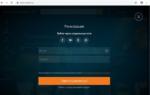 ТВ приставка Ростелеком для телевизора,прошивка приставки
ТВ приставка Ростелеком для телевизора,прошивка приставки
 Цифровое Телевидение (IPTV) - ООО «МОСНЕТ» Интернет, телефония, телевидение, хостинг
Цифровое Телевидение (IPTV) - ООО «МОСНЕТ» Интернет, телефония, телевидение, хостинг



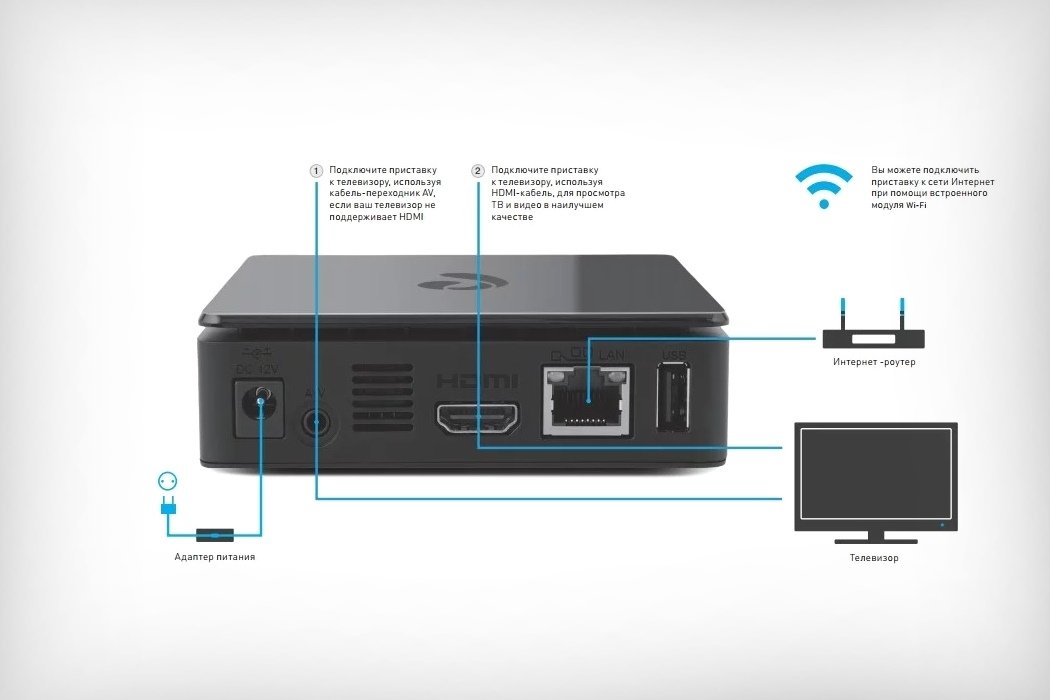


 IPTV: сотни ТВ каналов на смартфоне, телевизоре и компьютере доступны всем бесплатно!
IPTV: сотни ТВ каналов на смартфоне, телевизоре и компьютере доступны всем бесплатно! Как настроить интернет-телевидение на компьютере с помощью IPTV плеера или телевизора
Как настроить интернет-телевидение на компьютере с помощью IPTV плеера или телевизора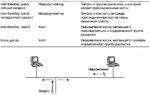 Настройка IPTV-телевидения (multicast)
Настройка IPTV-телевидения (multicast)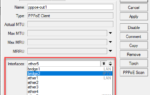 Как настроить IPTV Ростелеком с приставкой и без приставки
Как настроить IPTV Ростелеком с приставкой и без приставки